pdf如何让别人无法复制(pdf文件如何防止复制)
我们经常会在电脑存储各种类型的PDF文件,有可以供人查阅但是不能编辑或复制的,也有不想被别人查阅的,那我们该如何保护这些PDF文件呢?今天给大家推荐一款工具,不仅可以给PDF文件添加水印,还可以给PDF文件加密或解密来保护PDF文件。
推荐软件:金闪PDF编辑器
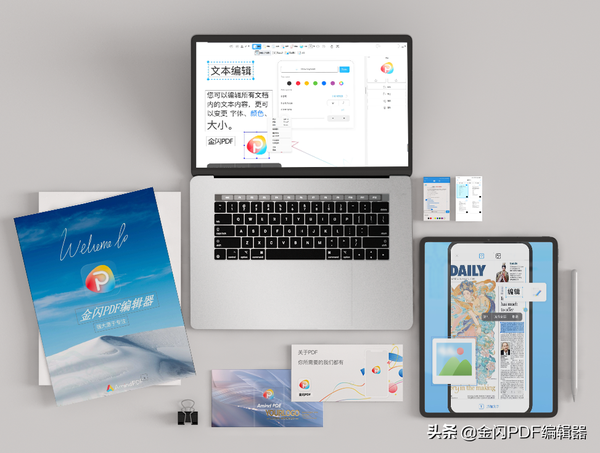
PDF保护
我们在网络上教程能看到或下载到带有水印的PDF文件,这其实也是防止盗用 第一种方法,所以我们也可以通过添加水印的方法来保护PDF文件不被修改或复制等。
PDF文件添加水印保护PDF文件步骤:
1. 第一步:在电脑上下载金闪PDF编辑器并打开,在首页打开需要添加水印的PDF文件;
2. 打开PDF文件后,在编辑界面,点击子菜单栏的“添加水印”按钮,就会弹出“添加水印”对话框;
3. 金闪PDF编辑器可以添加两种方式的水印,一种是文本水印,一种是文件水印。
(1)添加文本水印:在“源”范围内的文字后面输入需要添加的水印文本,例如AmindPDF,再修改文字的字体、字号和颜色等;
(2)添加文本水印:点击文件后面的“浏览”按钮,添加文件或图片水印,再修改水印的页数和缩放比例;
4. 修改水印的外观:
(1)旋转水印;
(2)修改水印透明度;
(3)水印相对页面的缩放比例;
(4)水印和文本的次序:水印置于文本底部或置于文本底部。
5. 修改水印的位置:可以调整水印的竖直方向的位置和水平方向的位置。
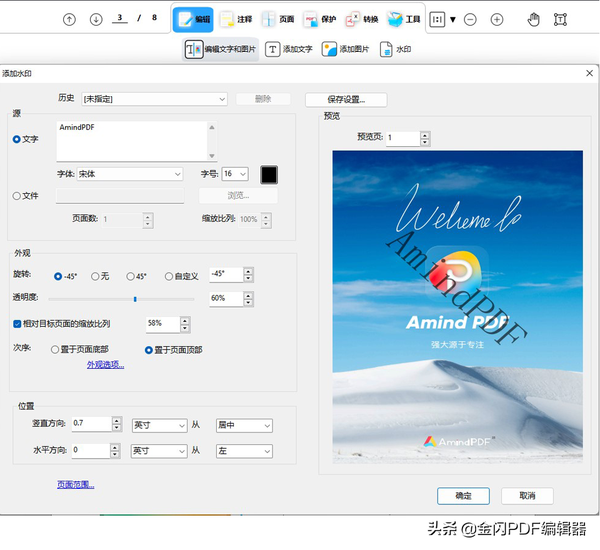
PDF添加水印
PDF文件添加密码保护PDF文件的步骤:
1. 在金闪PDF编辑器打开需要编辑的PDF文件,在点击主菜单栏的“保护”按钮,到PDF添加密码和移除密码界面;
2. 点击“添加密码”按钮,弹出“密码保护”对话框,在对话框内,有三个模块:
(1)设置文档打开密码:添加文件的打开密码,添加以后需要输入密码才能打开PDF文件;
(2)设置文档权限密码模块:可以设置打印许可和设置修改许可密码,设置后没有密码不允许修改;
(3)加密设置模块:设置加密算法。
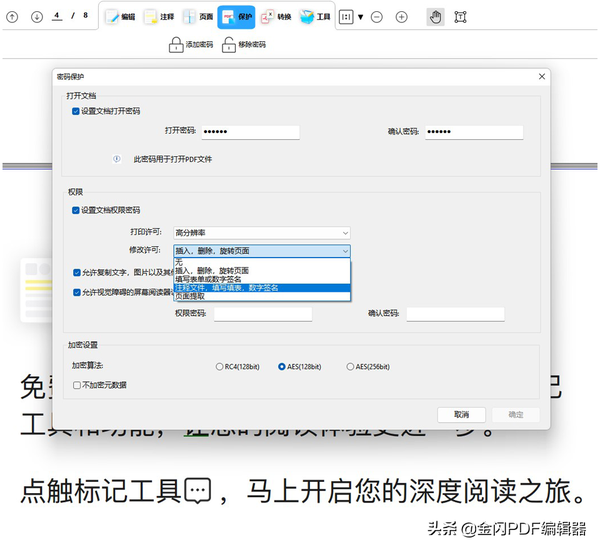
PDF添加密码
3. PDF文件移除密码:打开已添加密码的PDF文件后,点击“保护”、“移除密码”按钮,就可以直接移除密码。
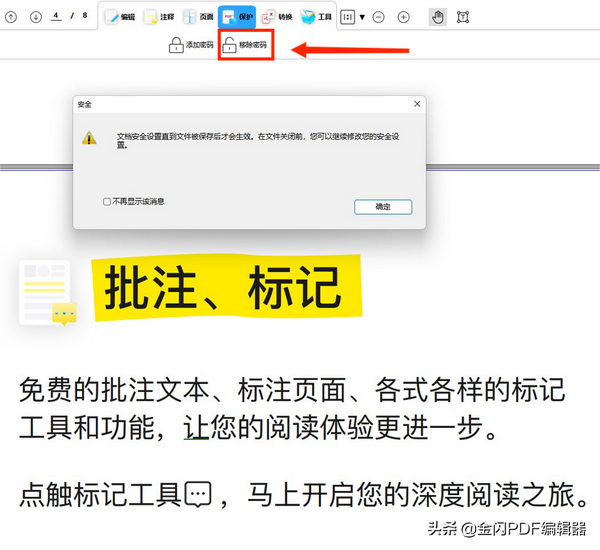
PDF移除密码
以上就是金闪PDF保护PDF文件的两种方法,你们可以根据自己的需求,选择适合自己的PDF保护方式保护PDF文件。

